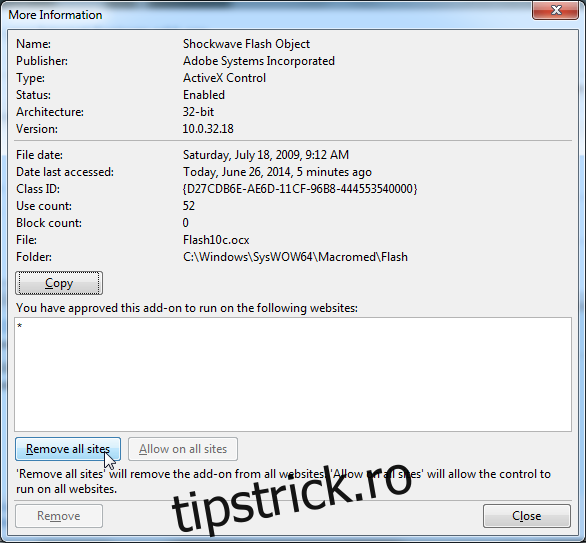Stopați redarea automată a conținutului media în browser
Observ tot mai des, chiar și pe site-uri populare, conținut video care pornește automat. În astfel de momente, apreciez că Chrome semnalizează filele care redau media, facilitând oprirea lor. Totuși, unele reclame sunt dificile, ascunzând volumul și inițiind redarea video, lăsându-te să le cauți. Ce poate face un utilizator? Soluția este să dezactivezi redarea automată, punând capăt acestei nebunii. Browserul tău permite implicit redarea automată, dar având în vedere acest lucru, realizezi că ai control și poți cere browserului să oprească această funcționalitate.
Chrome
Chrome se distinge ca unul dintre cele mai bune browsere pentru dezactivarea ușoară a redării automate. Navighează la pagina de Setări (chrome://settings/) și derulează până la setările avansate. În secțiunea Confidențialitate și securitate, accesează Setări site și apoi Setări suplimentare de conținut. Aici, optează pentru „Conținut suplimentar” și apoi selectează „pluginuri” și alege opțiunea „click to play”. Pentru site-uri precum YouTube, unde dorești redarea automată, utilizează zona Gestionați excepții, adăugând site-urile respective.
Firefox
În Firefox, accesează about:config. Caută preferința „plugins.click_to_play” și setează valoarea la „false”. Spre deosebire de Chrome, nu poți adăuga excepții. Totuși, după ce vizitezi un site și ești întrebat dacă vrei să activezi pluginul, acesta va fi activat pentru vizitele viitoare. Alternativ, poți căuta un supliment pentru opțiuni de personalizare mai avansate.
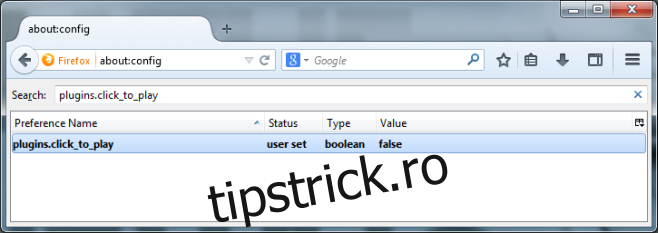
Opera
Deschide Setări în Opera (Ctrl+F12), apoi, în secțiunea Avansat, selectează „Activați plugin-urile la cerere”. Similar cu Chrome, poți defini excepții pentru această setare.
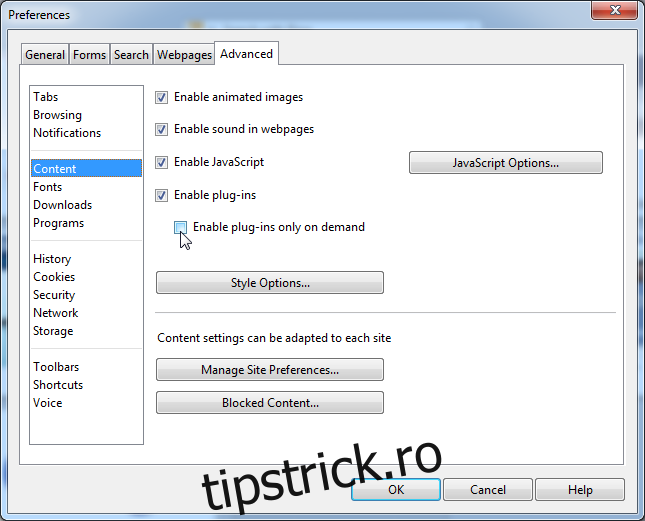
Safari
Dacă folosești Safari pe macOS Mavericks, ai opțiunea „Economisire energie” în Preferințe > Avansat. Activează „Oprește pluginurile pentru a economisi energie”. Pentru versiuni mai vechi, poți încerca extensiile ClickToPlugin sau ClickToFlash, care oferă mai multe opțiuni de personalizare, inclusiv excepții.
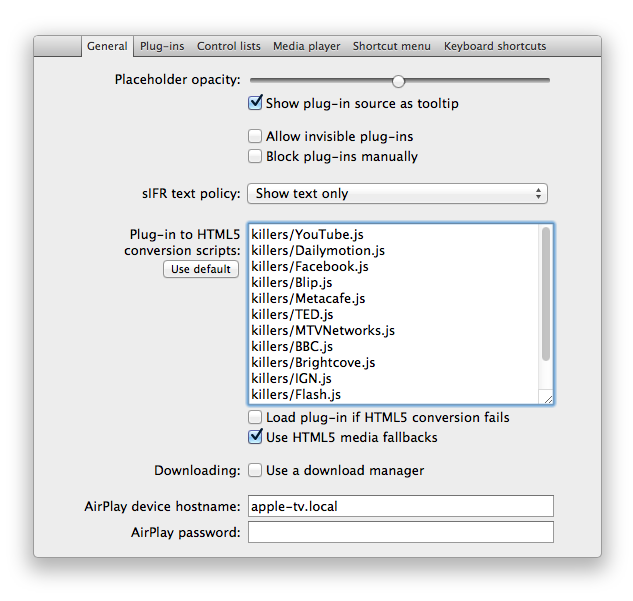
Internet Explorer
În Internet Explorer, trebuie să dezactivezi pluginul Flash. Accesează Setări (pictograma roată dințată) și selectează „Gestionare suplimente”. În fereastra apărută, alege „Bare de instrumente și extensii” și, din meniul drop-down, selectează „Toate suplimentele”. Caută pluginul Shockwave, dă clic dreapta și alege „Mai multe informații”.
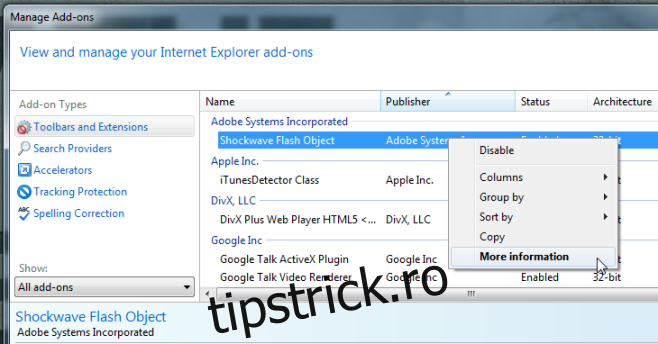
În noua fereastră, apasă butonul „Eliminați toate site-urile”. Acum, când vizitezi un site cu conținut care se redă automat, browserul te va întreba dacă vrei să îl activezi pentru acel site. Această setare este permanentă pentru site-ul respectiv, nu doar pentru sesiune.